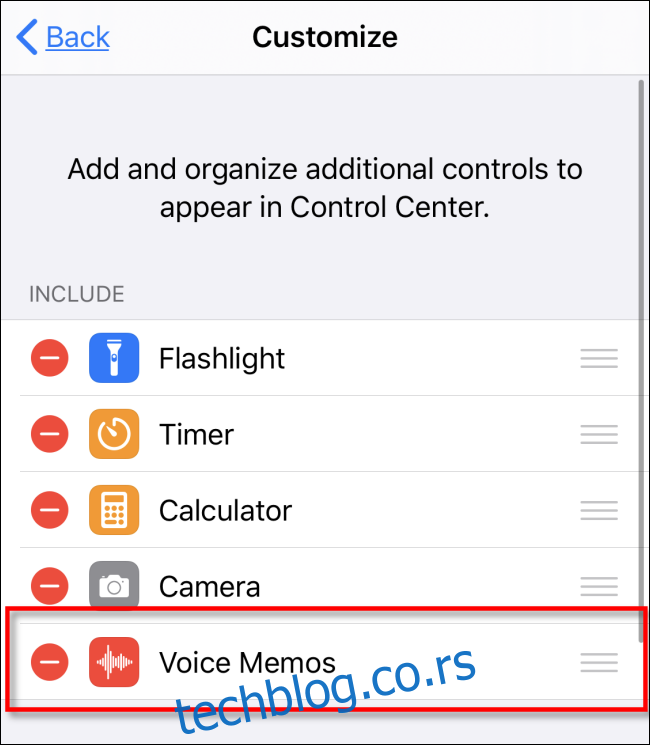Ukoliko želite da brzo zabeležite svoje misli, aplikacija Voice Memos na vašem iPhone ili iPad uređaju je odličan način da to uradite koristeći svoj glas. Međutim, ponekad može biti izazovno brzo pronaći ovu aplikaciju na vašem uređaju. Srećom, postoji jednostavan način da pokrenete snimanje glasovnih beleški koristeći prečicu u Kontrolnom centru.
Kratak opis Kontrolnog centra i kako ga aktivirati
Kontrolni centar je zbirka prečica za najčešće korišćene funkcije, kao što su podešavanje jačine osvetljenja ekrana, nivoa zvuka, reprodukcija muzike i još mnogo toga. Takođe služi kao brz način za aktiviranje različitih funkcija, na primer uključivanje svetiljke ili fotografisanje.
U sledećem koraku, dodaćemo prečicu za pokretanje aplikacije Glasovne beleške. No, pre toga, evo kako pristupiti Kontrolnom centru:
iPhone X ili noviji/iPad sa iOS 12 ili novijim: Prevucite prstom nadole od gornjeg desnog ugla ekrana.
iPhone 8 ili stariji/iPad sa iOS 11 ili starijim: Prevucite prstom nagore od dna ekrana. (Kontrolni centar je prvi put predstavljen u iOS-u 7).
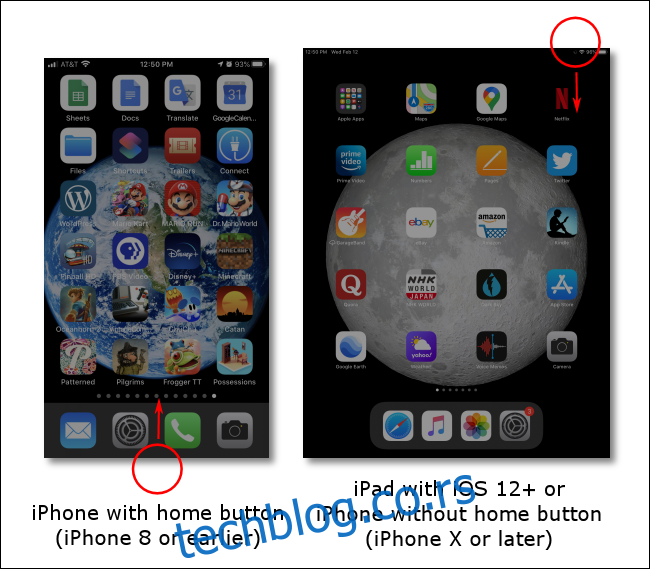
Dodavanje prečice za Glasovne beleške u Kontrolni centar
Ukoliko želite da dodate malu ikonicu u Kontrolni centar koja će omogućiti brz pristup glasovnim beleškama, pratite ove korake:
Otvorite „Podešavanja“, a zatim skrolujte nadole dok ne nađete „Kontrolni centar“. Kliknite na njega.
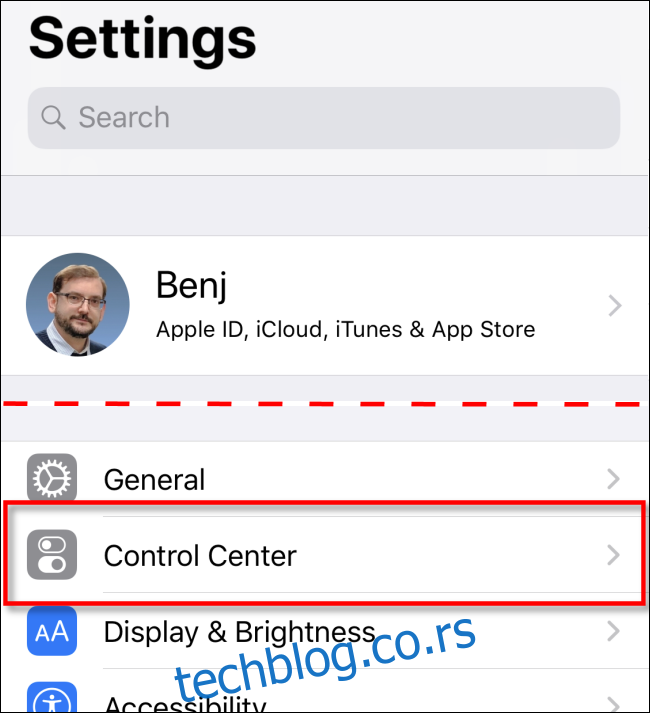
U „Kontrolnom centru“ kliknite na opciju „Prilagodi kontrole“.
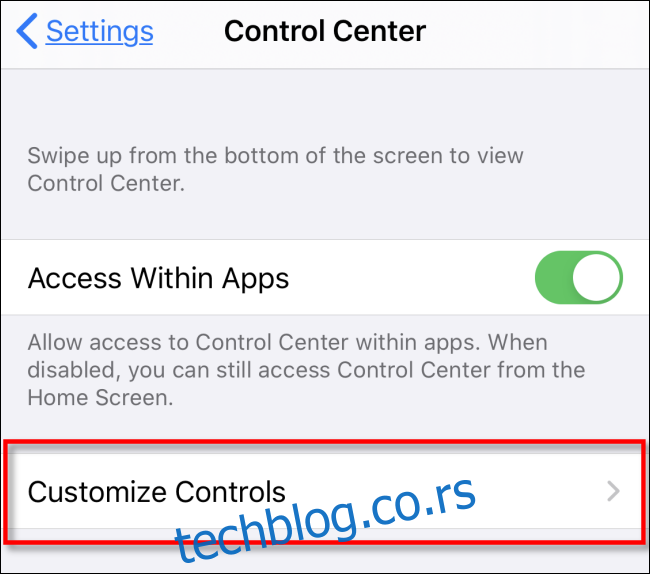
Prikazaće se vam spisak funkcija koje možete dodati u Kontrolni centar.
Skrolujte nadole i pronađite opciju „Glasovne beleške“, a zatim je dodirnite.
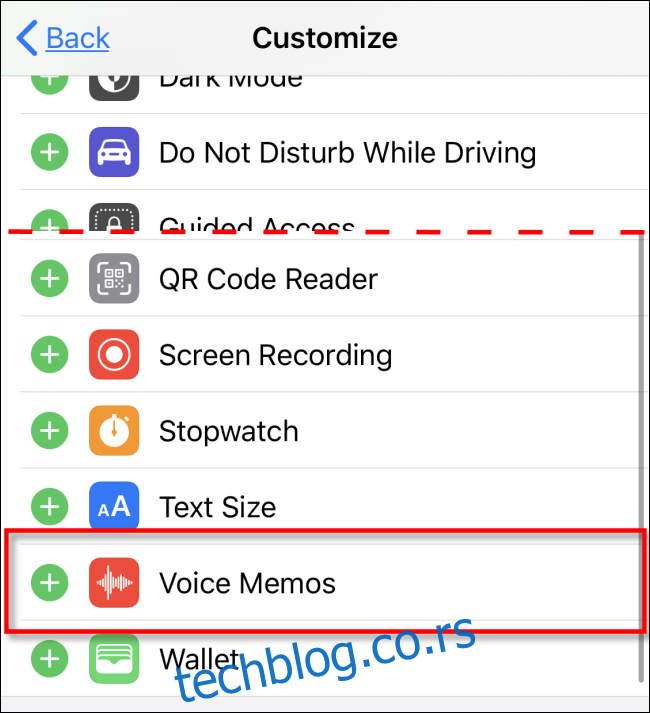
Ikona Glasovnih beleški biće dodata na listu prečica na vrhu ekrana. Ako želite, možete promeniti redosled prečica u Kontrolnom centru tako što ćete ih prevući i ispustiti na ovoj listi.
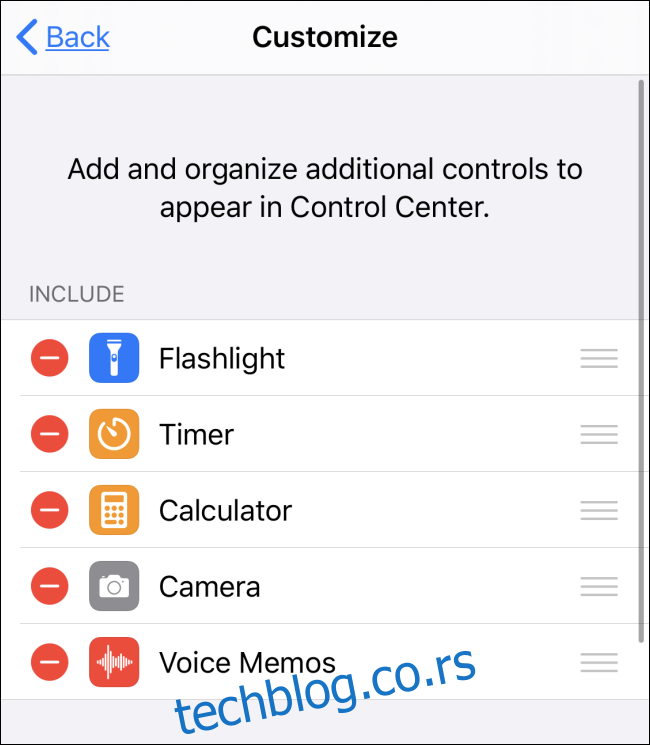
Sada izađite iz podešavanja tako što ćete se vratiti na početni ekran ili neku drugu aplikaciju.
Prevucite prstom po ivici ekrana da biste aktivirali Kontrolni centar. Trebalo bi da vidite ikonu Glasovnih beleški (koja izgleda kao talas sastavljen od vertikalnih linija) na ekranu.
Dodirnite ikonu Glasovne beleške da biste je pokrenuli.
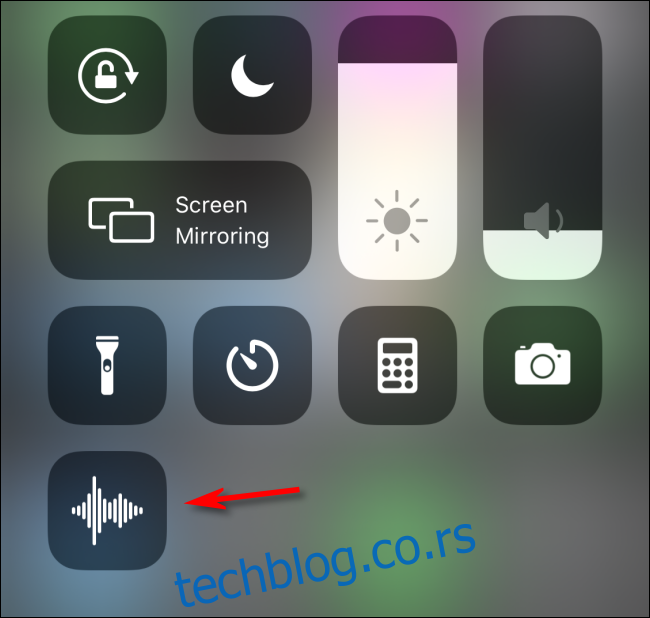
Aplikacija Glasovne beleške će se pojaviti na ekranu.
Za početak snimanja, dodirnite veliko crveno dugme „Snimi“ na dnu ekrana. Zatim govorite držeći iPhone na udaljenosti od najmanje 15-25 cm za najbolje rezultate.
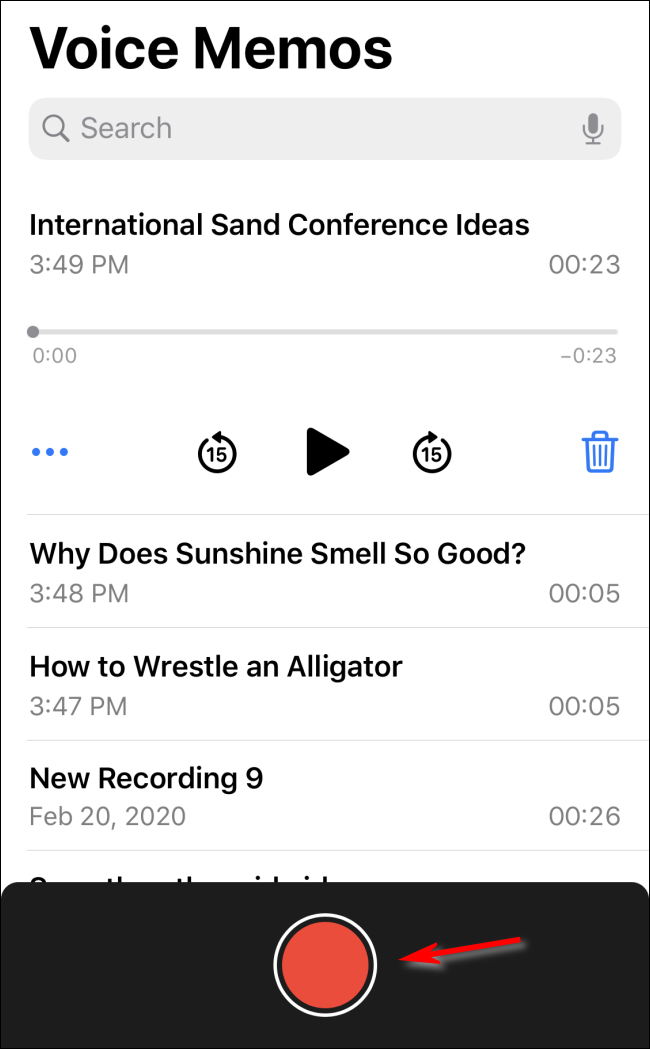
Da zaustavite snimanje na iPhone-u, dodirnite crveno dugme sa belim krugom oko njega. Na iPad-u, zaustavite snimanje klikom na dugme „Završi“ na desnoj strani ekrana.
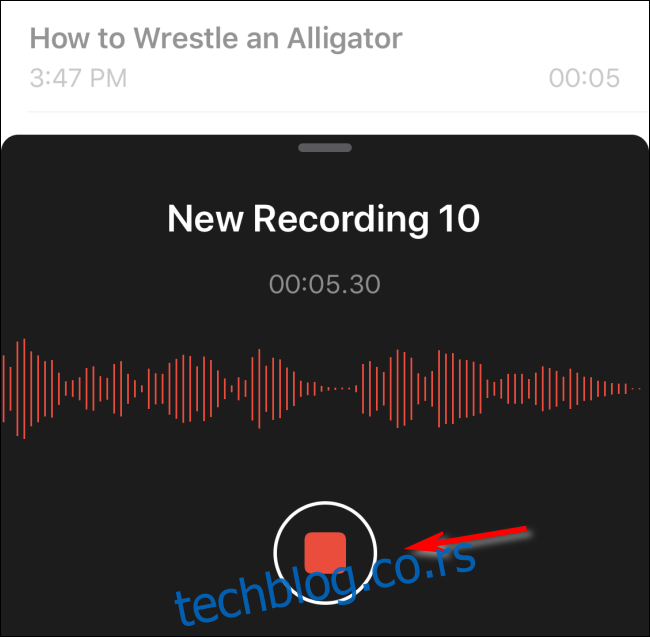
Nakon toga, Glasovne beleške će vas pitati da imenujete upravo snimljenu belešku. Unesite željeni naziv pomoću tastature na ekranu i pritisnite „Enter“.
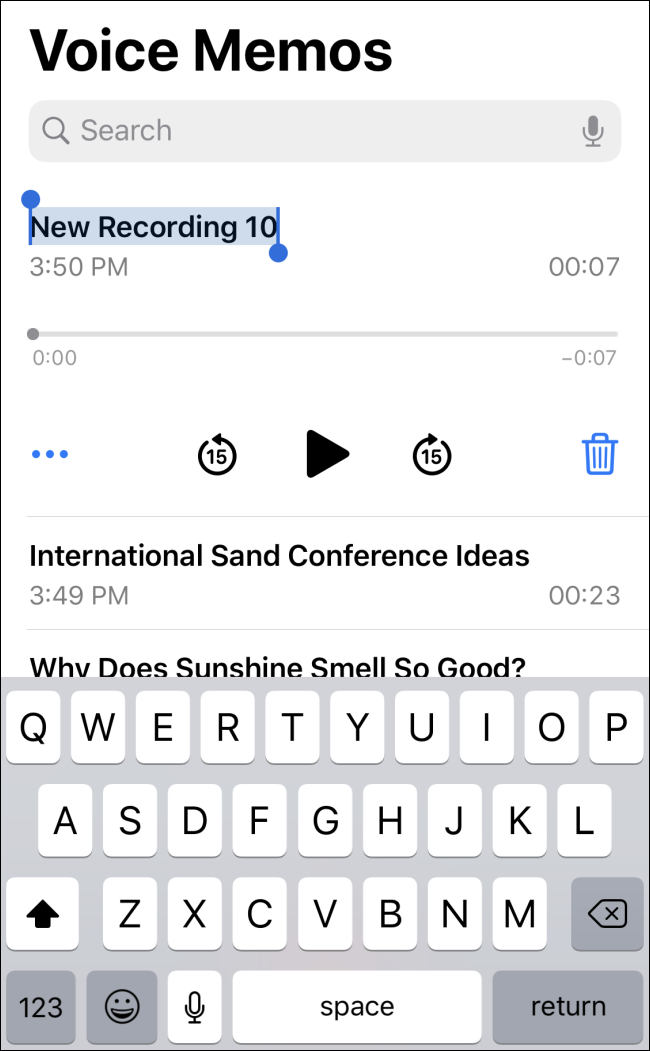
U aplikaciji Glasovne beleške videćete listu snimljenih glasovnih beleški, uključujući vreme snimanja i njihovo trajanje.
Da biste ih reprodukovali bilo kada, dodirnite dugme za reprodukciju, koje je veliki crni trougao koji pokazuje udesno. Krugovi sa „15“ unutar njih će preskočiti napred ili nazad u snimku za 15 sekundi.
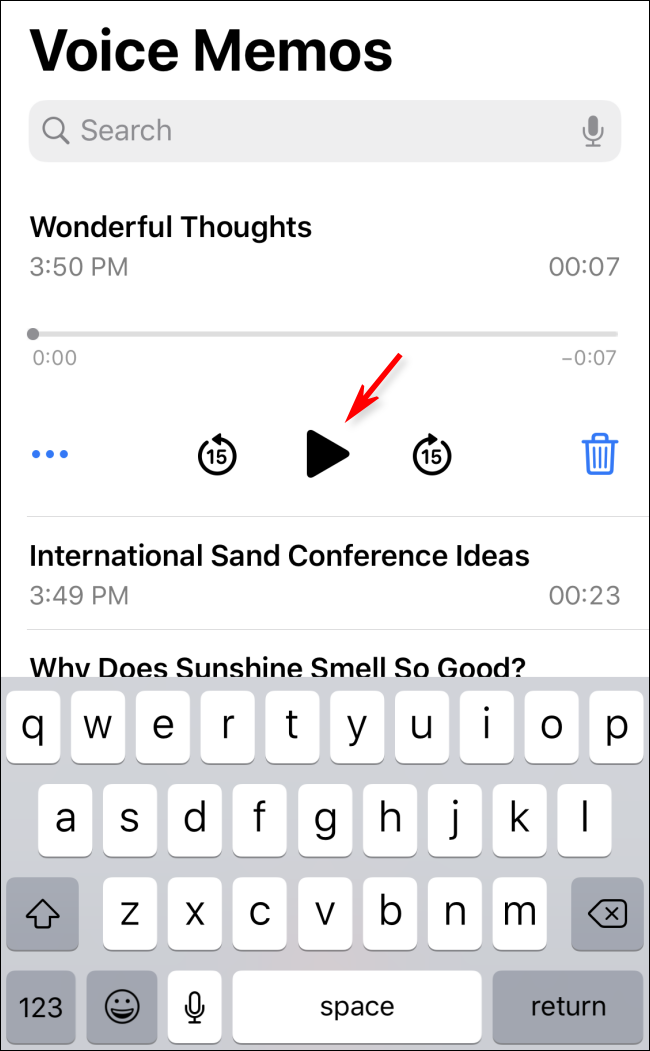
Svaki put kada želite brzo da snimite glasovnu belešku, jednostavno aktivirajte Kontrolni centar prevlačenjem prsta po ekranu, dodirnite ikonu Glasovne beleške i odmah ćete biti preusmereni na aplikaciju.
Kako ukloniti Glasovne beleške iz Kontrolnog centra
Ako želite da uklonite Glasovne beleške iz Kontrolnog centra, sledite ove korake:
Idite na „Podešavanja“ > „Kontrolni centar“.
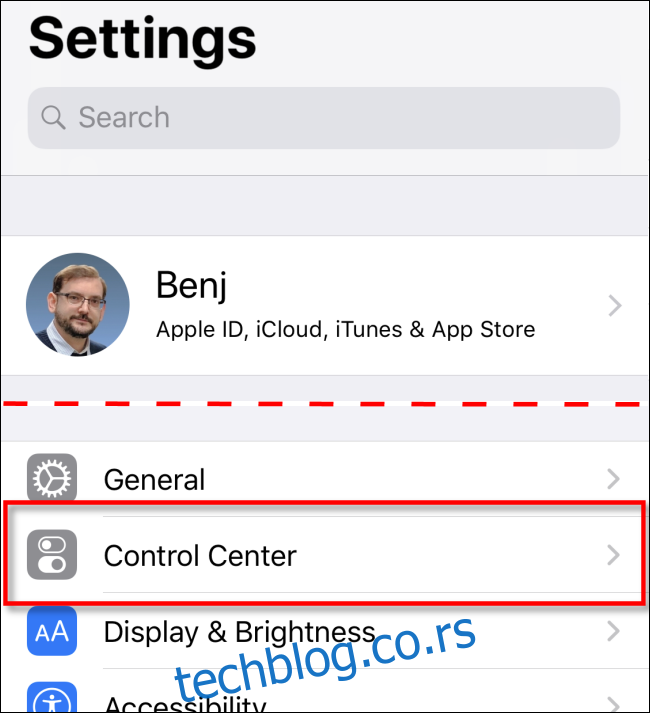
Kliknite na „Prilagodi kontrole“.
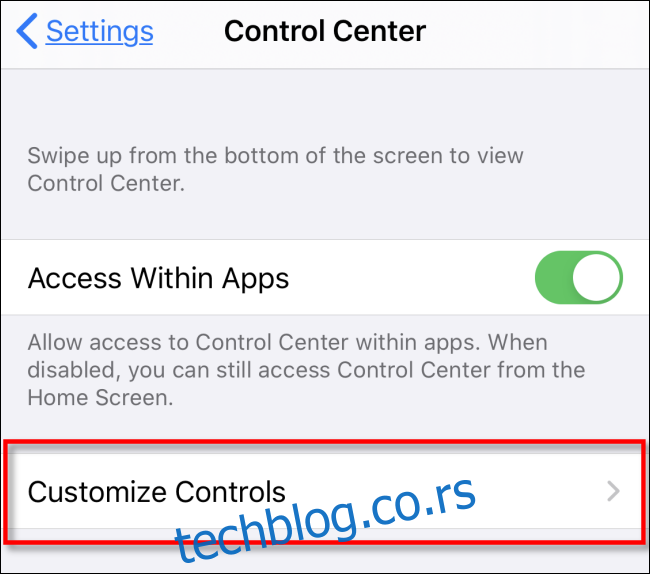
Na listi pronađite stavku „Glasovne beleške“ (sa crvenim znakom minus u krugu pored nje) i dodirnite je. Ona će biti uklonjena iz Kontrolnog centra.